簡単にHEICファイルをAndroidで開く方法4選
HEIC、またはHigh-Efficiency Image Containerは、iPhoneで人気を集めている比較的新しい画像形式です。HEICの魅力は、画像ファイルを圧縮し、画質を損なうことなくファイルサイズを小さくする能力にあります。写真のクロスプラットフォーム共有が一般的になるにつれて、AndroidユーザーがHEICファイルにアクセスして管理する必要性がますます高まっています。
では、AndroidユーザーがデバイスでHEIC写真をスムーズに表示および管理できる4つの効率的な方法を探ってみましょう。
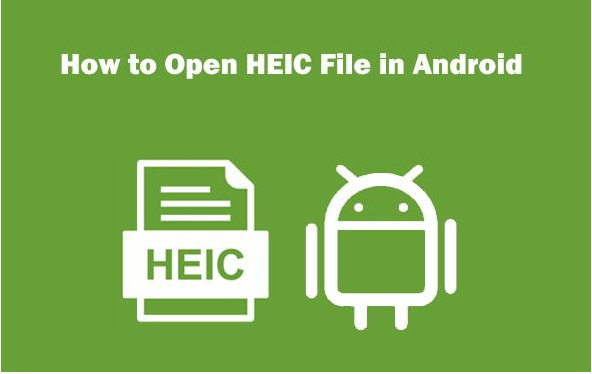
1: AndroidでHEICファイルを開く理由
Androidデバイスでは主に画像にJPEG形式が使用されていますが、HEICファイルの利点を理解することは重要です。HEICには次のような重要な利点があります
- ファイルサイズが小さい: PEGと比較して、HEICファイルは同様の画質を維持しながら、大幅に小さくなることがあります。これにより、より高速なダウンロード、効率的なストレージ使用、および簡単な共有が可能になります。
- 画質が向上: HEICは、詳細なシーンや多彩な色彩の写真を扱う場合に特にJPEGよりも優れた画質を提供します。
しかし、これらの利点にもかかわらず、HEICファイルはAndroidでネイティブサポートされていないため、それらを開く方法を見つけることが重要です。これは、さまざまな変換および表示方法が重要になってきます。
Section 2:安定したコンバーターでHEICファイルを互換性のある形式に変換する
AndroidでHEICファイルを開くための1つの効果的な解決策は、それらをJPEGなどの互換性のある形式に変換することです。これにより、変換されたファイルをシームレスにデバイス上で表示および使用し、互換性の問題なく共有することができます。
AndroidでHEICファイルを開くための頼れる解決策の1つは、HitPaw Univd (HitPaw Video Converter).です。この多機能なツールは、HEICファイルをJPGなどの互換性のある形式に変換するプロセスを簡略化し、使いやすいインターフェースと迅速な変換を提供します。HitPaw Univdは、HEICファイルを扱うAndroidユーザーにとって信頼性のあるオプションとして際立っています。
HitPaw Univdの利点:
- ユーザーフレンドリーなインターフェース: HitPawは、あらゆる技術的なバックグラウンドを持つユーザーにとっても使いやすい清潔なインターフェースを提供します。
- 高速な変換速度:ソフトウェアは高品質の変換を妥協することなく、HEICファイルを効率的に変換し、時間を節約します。
- バッチ変換: 複数のHEICファイルを同時に変換できるため、個別の変換作業を省略できます。
- 追加機能:HitPaw UnivdはHEIC変換に留まらず、ビデオ変換、オンラインビデオのダウンロード、GIF作成などの機能を提供します。
HitPaw Univdを使用してHEICファイルを互換性のある形式に変換する方法は以下の通りです:




Section 3:AndroidでHEICファイルを表示するための代替方法
HEICファイルを変換することで解決することありますが、一時的なニーズや特定のシナリオを含む場合には、変換せずに表示するためのいくつかの代替方法があります。
1.Googleフォト
広く使用されているプラットフォームであるGoogleフォトは、Androidデバイスとシームレスに統合されています。HEICファイルをGoogleフォトにアップロードすることで、プラットフォームがファイルを自動的に変換し、Androidデバイスで簡単に表示できるようにします。
- 利用: ほとんどのAndroidデバイスには事前にインストールされています。または、Google Playストアからダウンロードできます。
- 便利さ: HEIC写真をGoogleフォトにアップロードします。プラットフォームは自動的にファイルを表示可能な形式に変換し、高品質なコピーをクラウドに保持します。

2.電子メールサービス
電子メールサービスも簡単な代替手段を提供します。ユーザーはHEICファイルを電子メールに添付して自分自身に送信できます。Androidデバイスで添付ファイルをダウンロードすると、ファイルが互換性のある形式に変換され、簡単にアクセスできるようになります。
- 利用:Androidデバイスの電子メールアプリを通じてアクセスできます。
- 使用方法:電子メールでHEIC画像を受信すると、通常、メール内のプレビューサムネイルで画像を表示できます。ただし、ファイルをダウンロードするには、互換性のある形式に変換する必要がある場合があります。
3.Dropbox
Dropboxなどのクラウドサービスは、別の便利なオプションを提供します。DropboxにHEICファイルを保存することで、ユーザーはAndroidデバイス上のDropboxアプリを通じてそれらにアクセスできます。この方法により、互換性が確保され、クラウドストレージの利点も得られます。
- 利用:Google PlayストアからDropboxアプリをダウンロードしてインストールします。
- 使用方法:HEIC写真をDropboxにアップロードします。Googleフォトと同様に、Dropboxはアプリ内でファイルを表示可能な形式に変換することがありますが、ダウンロードには追加の変換が必要な場合があります。

Section 4: まとめ
最終的に、最適な方法は個々のニーズによって異なります。
- AndroidデバイスでHEICファイルを頻繁に受け取り、普段から変換が必要な場合は、 HitPaw Univd (HitPaw Video Converter)などの信頼性の高いツールを使用して変換することが推奨されます。これにより、制限なくスムーズに表示、編集、共有が可能になります。
- HEICファイルをたまに使用する場合は、Googleフォトを介して表示することが便利です。ただし、ダウンロードしたファイルが設定によっては変換が必要な場合があることに注意してください。
- 電子メールやDropboxのオプションは、クイックなプレビューに役立ちますが、変換制限のため、長期的な保存や共有には理想的ではないかもしれません。
最適な方法を選択するには、独自の状況やHEICファイルの使用方法によって異なります。この記事は、AndroidデバイスでHEICファイルの世界をスムーズに操作するための知識とオプションを説明しました!








 HitPaw Edimakor
HitPaw Edimakor
この記事をシェアする:
「評価」をお選びください:
松井祐介
編集長
フリーランスとして5年以上働いています。新しいことや最新の知識を見つけたときは、いつも感動します。人生は無限だと思いますが、私はその無限を知りません。
すべての記事を表示コメントを書く
製品また記事に関するコメントを書きましょう。